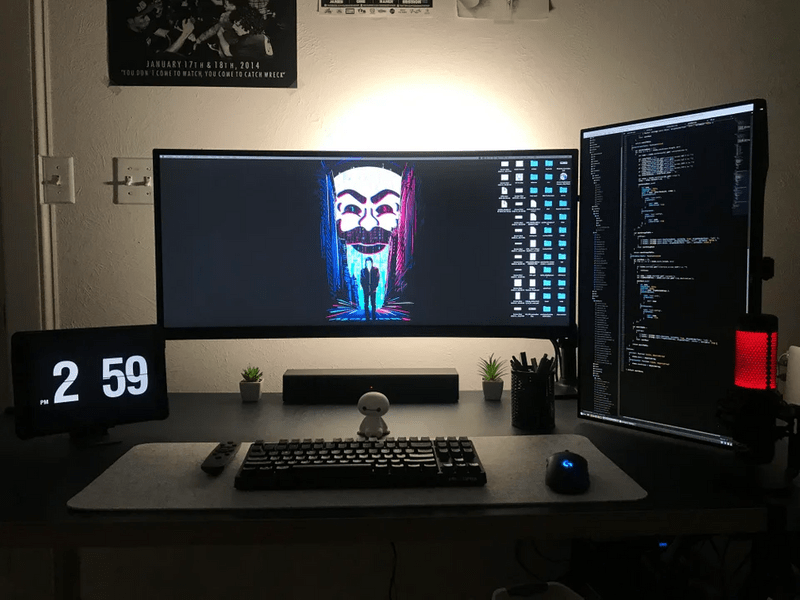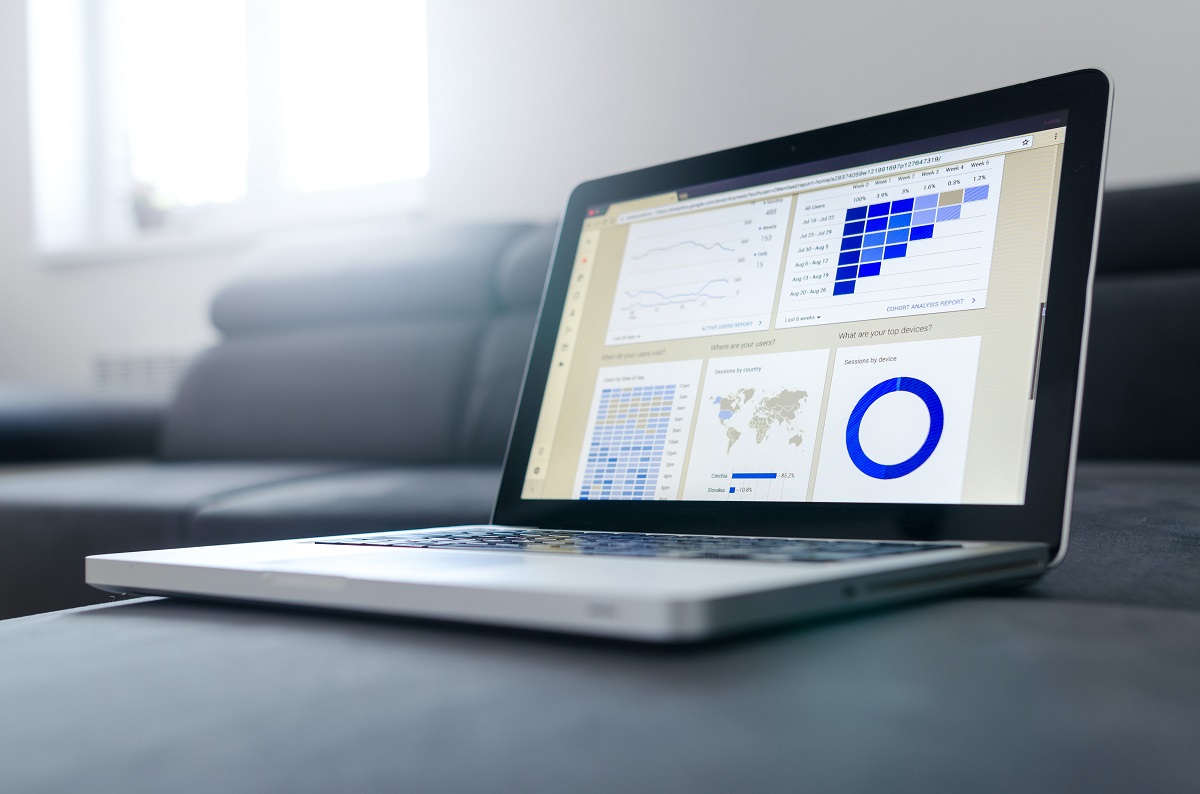Как перезагрузить планшет?
Содержание
- Когда необходима перезагрузка планшета?
- Что делать, если планшет завис?
- Что делать, если «программного сброса» недостаточно?
- Как сбросить настройки планшета Android?
- Аварийный сброс планшета Android
- Сброс iPad — как это сделать?
- Windows — как сбросить планшет к заводским настройкам?
- Как подготовить планшет к сбросу?
Электронные устройства имеют тенденцию замедляться по мере их использования. Это происходит из-за нагрузки на память. Не знаете, как сбросить оператора? Узнайте, как восстановить заводские настройки планшета.
Электронные устройства для хранения данных присутствуют практически во всех сферах нашей жизни. Планшет можно использовать для многих видов деятельности. Например, вы можете читать книги, просматривать рецепты, смотреть фильмы, играть в игры и просматривать веб-страницы. К сожалению, когда приложения начинают работать медленнее или зависать, комфортность использования планшета резко падает. Как перезагрузить планшет, чтобы улучшить его работу?
Когда необходима перезагрузка планшета?
Хотите знать, когда вам нужно перезагрузить планшет? Частые зависания устройства — это лишь пример проблемы, которую можно исправить, выполнив сброс. Это условие может быть вызвано чрезмерной перегрузкой, вызванной работающими приложениями, которые часто работают в фоновом режиме. Иногда причиной, по которой пользователи Интернета ищут информацию о том, как сбросить планшет к заводским настройкам, является злонамеренная активность вирусов на оборудовании или засорение его большими объемами данных. Всякий раз, когда вы чувствуете, что ваше устройство замедляется, рассмотрите возможность обновления и сброса его до первоначальных настроек.
Что делать, если планшет завис?
В ситуации, когда планшет зависает, рекомендуется попробовать перезагрузить его. Как это сделать? Если планшет основан на Android, просто нажмите и удерживайте кнопку питания и кнопки регулировки громкости в течение нескольких секунд. На iOS нужно зажать кнопки «Сон/Пробуждение» и «Домой». Это должно привести к выключению планшета. Затем вы должны перезапустить его, нажав ту же кнопку. Таким образом, ваше устройство должно немного ускориться.
Что делать, если «программного сброса» недостаточно?
Иногда оказывается, что описанный выше способ не дает желаемых эффектов и планшет все равно слишком тормозит и зависает. Это может быть связано с вирусами или недостатком свободного места в памяти. Как сбросить настройки планшета в такой ситуации? Это зависит от того, какая операционная система установлена на вашем устройстве. Просто нужно помнить, что такого рода сброс сотрет все данные на планшете. Ваши приложения и программы будут удалены, поэтому перед выполнением аппаратного сброса обязательно перенесите их на другое электронное устройство, внешний диск или сделайте резервную копию.
Как сбросить настройки планшета Android?
Система Android присутствует, например, в планшетах от Lenovo, Huawei, Kruger & Matz. Это обеспечивает простой способ перезагрузить устройство. Для этого нужно развернуть меню и найти опцию управления устройством. Там вы найдете функцию сброса. Затем выберите и подтвердите вариант заводских настроек. На вашем устройстве будут восстановлены первоначальные настройки, а все сохраненные данные будут потеряны.
Аварийный сброс планшета Android
Если вы не можете получить доступ к устройству из-за того, что забыли свой пароль или не можете войти в систему из-за вирусов, вы должны использовать восстановление системы Android — вариант аппаратного сброса, доступный, например, на планшетах Lenovo. Чтобы его активировать, нужно одновременно нажать две кнопки: кнопку питания и увеличение громкости. Кнопки громкости в этом случае используются для перемещения и выбора параметров. Прочитав информацию, которая появится на экране планшета, выберите переключатель «Wipe data/factory reset». После завершения процесса вы можете перезагрузить устройство.
Сброс iPad — как это сделать?
Возникли проблемы с медленной работой планшета Apple? Вероятно, вам нужно перезагрузить устройство. Для этого можно воспользоваться доступной опцией «Сброс». Вы найдете его в «Настройках» на вкладке «Общие». Вы можете выбрать один из нескольких вариантов сброса:
- стирание iPad, т.е. удаление всех данных с устройства;
- все Настройки, т.е. восстановить настройки по умолчанию без удаления данных и носителей;
- Настройки сети — удаление информации, относящейся к сети;
- Клавиатурный словарь, т.е. удаление слов, добавленных в словарь;
- Домашний экран, то есть восстановить первоначальный вид приложения;
- Данные о местоположении/конфиденциальности — восстановление местоположения по умолчанию и настроек конфиденциальности.
Как и в случае со всеми планшетами, перед подтверждением опции «Сброс» рекомендуется сделать резервную копию данных, чтобы не потерять их безвозвратно во время сброса устройства. Вы можете успешно хранить различные данные в виде фото, видео или других файлов на внешнем носителе или передавать их в облако. Если вы хотите использовать последний вариант, используйте бесплатный OneDrive или Google Диск.
Для выполнения так называемого Аппаратный сброс iPad, вам нужно использовать второе устройство. Первый шаг — подключить планшет к компьютеру с помощью macOS или iTunes. Затем можно перевести планшет в безопасный режим. Затем нажмите и удерживайте «Пуск» и верхнюю боковую кнопку. Появится аварийный экран, где вы должны выбрать вариант восстановления планшета.
Windows — как сбросить планшет к заводским настройкам?
Для сброса планшета на базе Windows нужно найти в системном поисковике настройки сброса до исходного состояния. Следующим шагом является нажатие кнопки «Начать». Здесь вы также можете полностью стереть данные или сбросить только их часть, не удаляя свои файлы.
Как подготовить планшет к сбросу?
Что нужно помнить, прежде чем приступать к восстановлению настроек по умолчанию на планшете? В первую очередь запомните логин и пароль от аккаунта Google или Apple — они потребуются для входа после сброса. Также проверьте уровень заряда аккумулятора и при необходимости подключите устройство к зарядному устройству.
Гарантируйте комфортную скорость работы планшета и не забывайте время от времени обновлять его память и наслаждайтесь отличной работой устройства. Регулярная перезагрузка планшета позволяет получить удовлетворительную скорость, а также может уберечь вас от неприятностей, когда он заражен вирусом или вы забыли пароль.
Больше руководств можно найти на AvtoTachki Passions в разделе Электроника.